Installer un certificat à l'aide de Fortify
8 août 2025
Installer un certificat à l'aide de Fortify
|
VUE D'ENSEMBLE: Cette page vous guide dans le processus de téléchargement et d'installation de vos certificats GlobalSign AATL, Code Signing et Qualified en utilisant Fortify comme méthode de génération de clés. À l'issue de cette procédure, votre certificat sera prêt à signer des pilotes, des exécutables et d'autres fichiers. |
Conditions préalables
|
IMPORTANT: Si vous avez sélectionné le téléchargement en mode de compatibilité avec Internet Explorer (IE) comme méthode de génération de clé au cours du processus de commande, procédez à l'installation du certificat à l'aide de Microsoft Edge en mode de compatibilité IE. Dans le cas contraire, vous devez annuler votre commande en cours et passer une nouvelle commande pour modifier votre sélection. |
-
Certificat GlobalSign approuvé et vérifié.
-
SafeNet eToken fourni par GlobalSign. En fonction de vos besoins, effectuez les actions suivantes :
Pour les nouvelles commandes
• Télécharger et installer les pilotes du client d'authentification SafeNet.
• Initialiser SafeNet eToken. Il s'agit d'une exigence lors de la configuration du SafeNet eToken pour la première fois.
Pour les renouvellements et les rééditions
• Vous pouvez toujours utiliser des eTokens SafeNet compatibles et existants tant qu'ils répondent à la taille de clé prise en charge et requise.IMPORTANT: Si la taille de clé supportée par votre token actuel n'est pas compatible avec la signature de code, demandez un nouveau token au cours de la procédure de renouvellement/réédition. Si votre eToken est toujours compatible et que vous ne souhaitez pas modifier votre mot de passe actuel , l'initialisation de votre eToken n'est pas nécessaire. Vous pouvez suivre les instructions.
• Vous devrez supprimer les certificats expirés ou inutilisés dans le jeton pour pouvoir importer et utiliser un nouveau certificat. Assurez-vous d'avoir correctement installé le nouveau certificat avant de supprimer l'ancien. -
Téléchargez et installez l'application Fortify dans votre système d'exploitation. Veillez à ce que votre système réponde aux exigences suivantes :
- Navigateurs pris en charge par Fortify : Microsoft Edge, Safari, Firefox et Chrome
- OS pris en charge par Fortify : MAC OS 10.12 ou supérieur, Windows 7 ou supérieur, et Ubuntu 16.04 ou supérieur. -
Pour le prélèvement du certificat, vous devez avoir accès à un PC Windows. Une fois le certificat installé et stocké dans le dispositif amovible, vous pouvez signer à partir d'autres plateformes telles que OS X.
|
IMPORTANT: Le certificat de signature de code standard est désormais émis avec le certificat intermédiaire R45 et vous devrez peut-être inclure le certificat croisé R3-R45. |
Lignes directrices
-
Ouvrez l'e-mail "Certificate Download Ready" et lancez le lien de récupération à l'aide de n'importe quel navigateur.
-
Saisissez le mot de passe temporaire de retrait qui a été défini au moment de la commande et cliquez sur Suivant pour continuer.
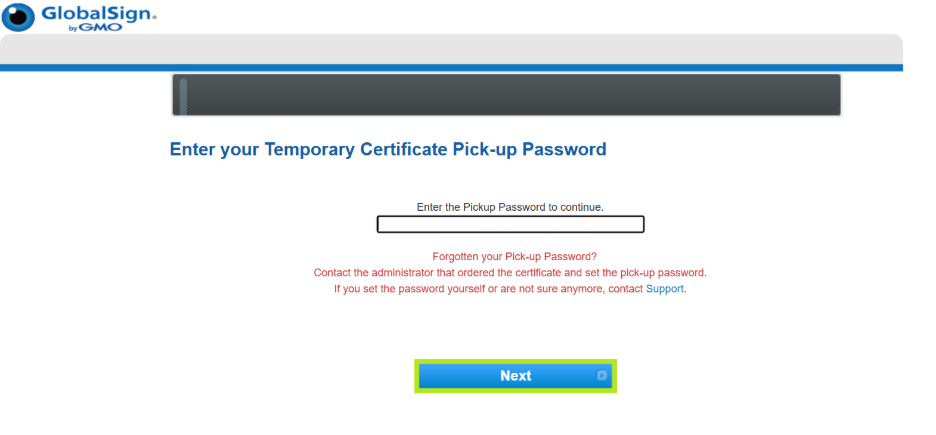
-
Cochez la case J'accepte les conditions ci-dessus, puis cliquez sur Suivant.
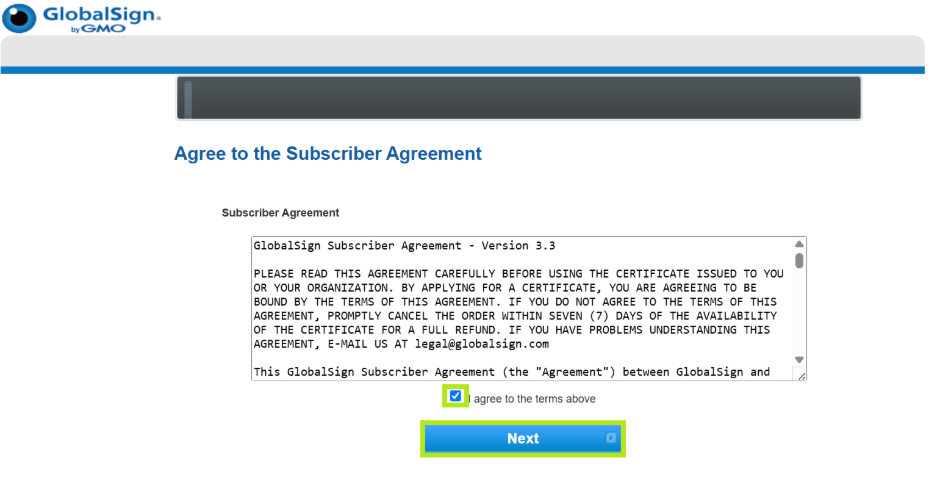
-
Une fenêtre contextuelle pour l'autorisation du code apparaîtra sur l'autorisation d'accès et sur l'autorisation de fortification. Si les deux codes correspondent, cliquez sur Approuver pour continuer.
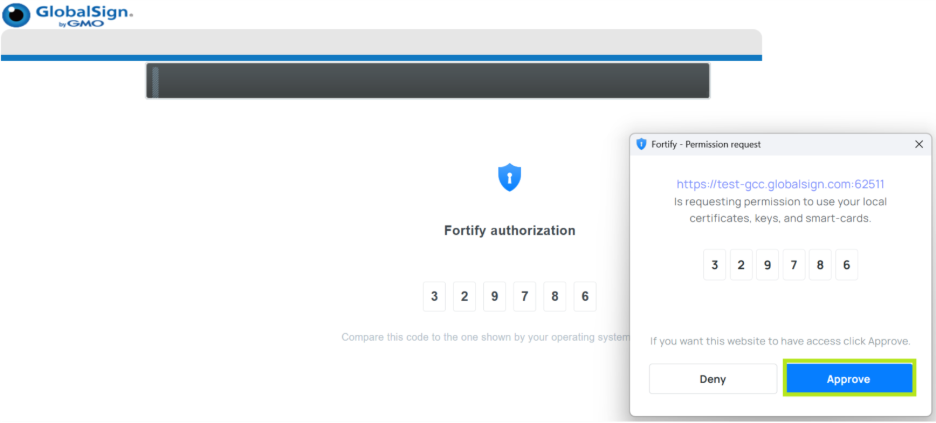
-
Dans la fenêtre “Create Certificate Request or Self-Signed Certificate” (Créer une demande de certificat ou un certificat auto-signé), passez en revue les DN ou Certificate Identity Detail Information (Informations détaillées sur l'identité du certificat). Cliquez ensuite sur Créer pour continuer. Remarque: si vous ne l'avez pas encore fait, assurez-vous que votre eToken est branché sur votre ordinateur à ce stade.
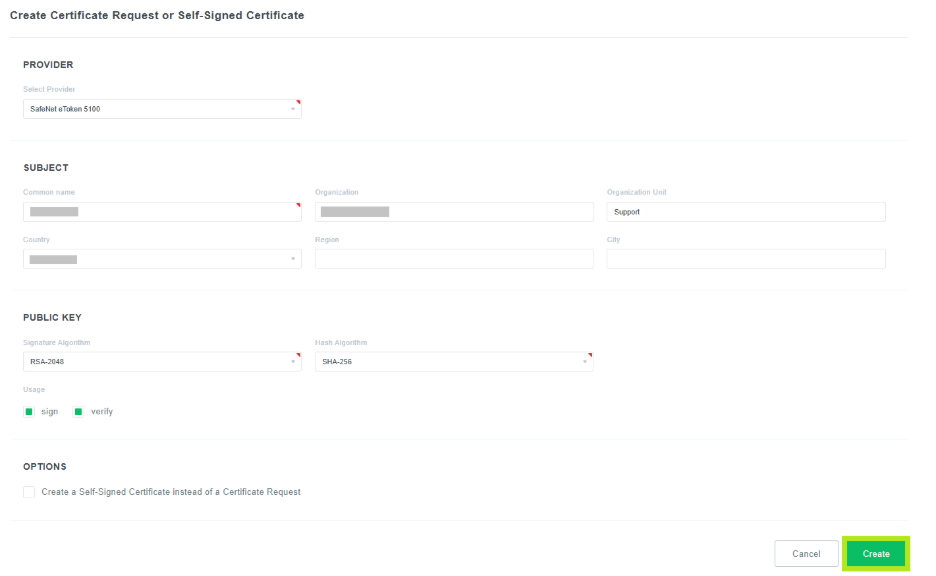
-
Une fenêtre contextuelle s'affiche, puis saisissez le mot de passe du Token. Remarque: veuillez patienter quelques secondes, car le processus prend quelques secondes.
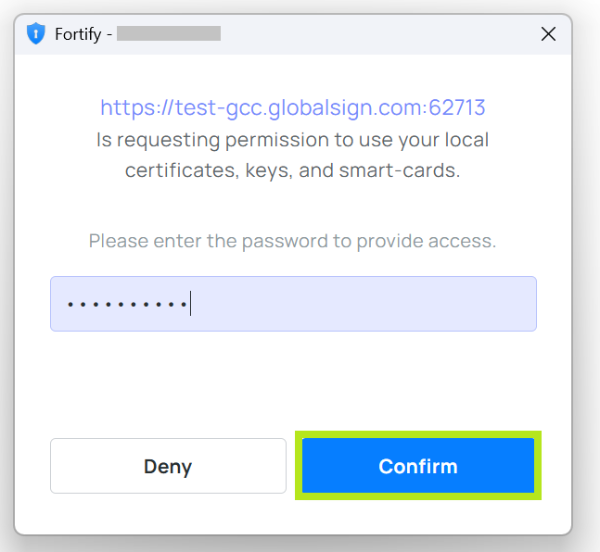
-
Dans la fenêtre Installer un certificat, sous Sélectionner un fournisseur, sélectionnez le token que vous avez configuré (comme condition préalable). Cliquez ensuite sur Démarrer pour continuer.
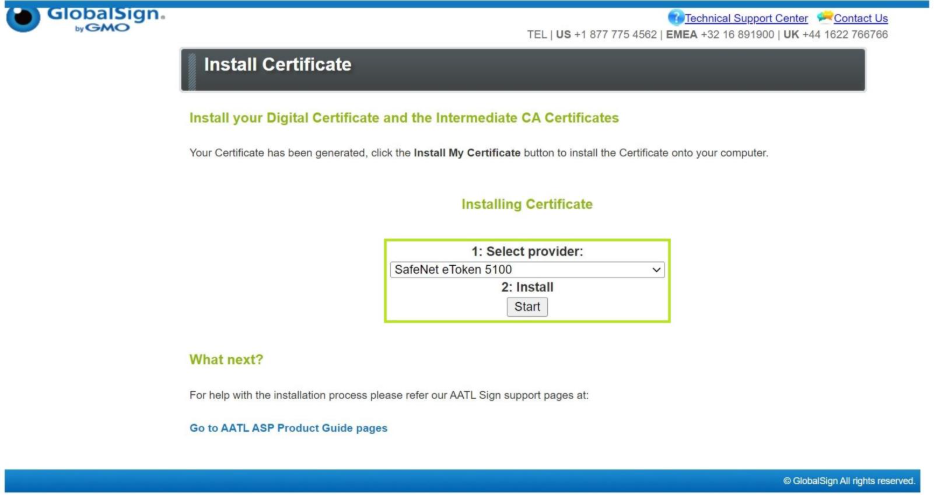
-
Une fois le certificat installé avec succès sur le token (ou le magasin de certificats local), une fenêtre surgissante de confirmation s'affiche. Cliquez sur OK.
-
Vous êtes maintenant prêt à utiliser votre certificat.
Configuration Test SSL
Vérifiez l’installation de votre certificat pour les problèmes et les vulnérabilités SSL.
